Smartphone dan perangkat yang diaktifkan Wi-Fi lainnya memiliki banyak fitur bawaan untuk memudahkan melakukan berbagai tugas. Layar beranda, terutama pada ponsel, mungkin tidak memiliki ruang yang cukup untuk dimasukkan ke dalam segalanya, tetapi Anda dapat menemukan lebih banyak fitur di latar belakang, terutama di pengaturan perangkat.
Contoh klasik adalah Wi-Fi Direct , tersembunyi di suatu tempat dalam pengaturan. Ini adalah fitur praktis yang duduk di sebagian besar perangkat saat ini (kecuali perangkat Apple, yang merek ulang ke AirDrop ), tetapi apakah Anda tahu cara menggunakan Wi-Fi Direct ?
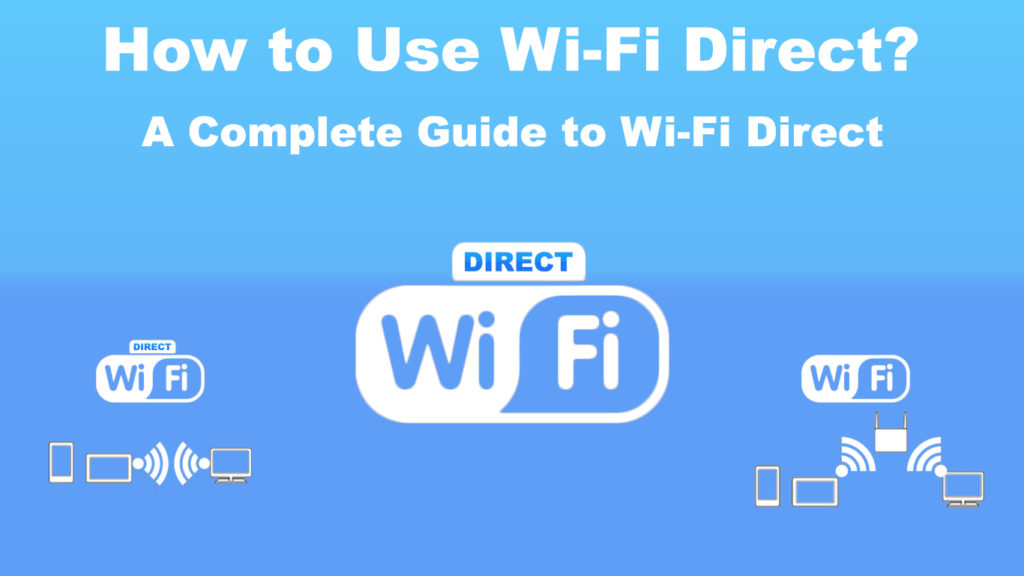
Apa itu Wi-Fi Direct?
Wi-Fi Direct adalah fitur yang berguna yang memungkinkan perangkat yang diaktifkan Wi-Fi untuk berkomunikasi satu sama lain. Selain itu, dapat melakukan beberapa tugas seperti berbagi file, menyinkronkan, mencetak, menampilkan konten, dan banyak lagi. Semua ini dapat dilakukan tanpa perlu terhubung ke Wi-Fi.
Apa itu Wi-Fi Direct?
https://www.youtube.com/watch?v=vkgdsk2fnvg
Smartphone dan perangkat Wi-Fi lainnya menghasilkan jaringan Wi-Fi mereka tanpa adanya koneksi internet yang sebenarnya. Mereka dapat terhubung ke perangkat lain yang mendukung fitur Wi-Fi Direct yang sama, biasanya hanya untuk satu perangkat sekaligus. Anda dapat berbagi file, mentransfer konten, dan memutar game di seluruh perangkat dengan pengaturan ini. Koneksi perangkat satu-ke-satu adalah umum, tetapi Anda juga dapat menghubungkan sekelompok perangkat secara bersamaan.
Manfaat tambahan menggunakan Wi-Fi Direct adalah Anda dapat menghubungkan perangkat ke mana pun Anda pergi, yang tidak terjadi dengan koneksi Wi-Fi klasik. Wi-Fi Direct bekerja dengan memancarkan sinyal ke perangkat terdekat, menandakannya siap untuk membuat koneksi.
Sejak kreasinya pada tahun 2010, Wi-Fi Direct telah sangat didukung oleh banyak perangkat seperti smartphone, laptop , tablet , TV, printer , dan kamera . Dalam hal ini, semua perangkat Android memiliki fitur langsung Wi-Fi bawaan, dimulai dengan Android 4.0 dan seterusnya. Namun, perangkat Apple memiliki versi Wi-Fi Direct sendiri dalam bentuk AirDrop, yang, dapat dimengerti, hanya berfungsi dalam ekosistem Apple.
Bagaimana cara menggunakan fitur AirDrop? (iPhone dan iPad)
https://www.youtube.com/watch?v=CVLDVMUIQQU
Beberapa orang mungkin bertanya-tanya mengapa kita membutuhkan Wi-Fi Direct ketika kita sudah memiliki Bluetooth yang bekerja dengan cara yang sama. Jawabannya adalah transfer langsung Wi-Fi jauh lebih cepat daripada Bluetooth, dan juga bekerja pada jarak yang lebih jauh. Oleh karena itu, ini memberikan pilihan yang lebih baik, terutama ketika kecepatan telah menjadi ukuran penting yang paling penting dari segala sesuatu di lingkungan TI saat ini.
Wi-Fi Direct vs Bluetooth
Penggunaan Wi-Fi Direct
Ada banyak cara Anda dapat memanfaatkan fitur berharga Wi-Fi langsung. Inilah beberapa dari mereka:
Berbagi file
Beberapa tahun yang lalu, kami biasa berbagi file antar perangkat menggunakan Bluetooth atau koneksi kabel. Bluetooth masih bisa bekerja, tetapi seperti yang disebutkan sebelumnya, dibutuhkan lebih lama untuk ditransfer, terutama ketika file tersebut besar. Di sisi lain, mentransfer file melalui kabel lebih cepat tetapi rumit. Bagaimanapun, itu terlihat primitif. Wi-Fi Direct memperbaiki masalah dengan transfer file yang sederhana dan kilat.
Pencetakan nirkabel
Printer modern biasanya memiliki fasilitas online, dan mereka mendukung Wi-Fi Direct . Anda dapat mengaturnya untuk berkomunikasi dengan perangkat lain dan mengirim instruksi pencetakan secara nirkabel dari perangkat tersebut.
Cara mencetak dari perangkat Android ke printer HP menggunakan Wi-Fi Direct
Layar bermain game dan berbagi
Anda juga dapat menggunakan Wi-Fi Direct untuk game online melalui perangkat Wi-Fi yang berdekatan. Dengan cara ini, pengguna dapat memainkan game online multipemain tanpa online. Wi-Fi Direct juga dapat memungkinkan pembagian layar nirkabel antara beberapa perangkat tanpa internet.
Berbagi Layar/Mirroring Menggunakan Wi-Fi Direct
Prosedur Pengaturan Langsung Wi-Fi
Ikuti langkah-langkah ini untuk mengatur Wi-Fi Direct di perangkat Anda:
- Buka opsi pengaturan perangkat Anda.
- Ketuk Koneksi.
- Ketuk sakelar Wi-Fi.
- Ketuk Wi-Fi Direct. Jika tidak ada di sana, buka pengaturan tambahan, dan Anda dapat melihat Wi-Fi langsung ke sana.
- Sebelum itu, pastikan perangkat Wi-Fi lainnya memiliki fitur Wi-Fi Direct dan bahwa fitur tersebut diaktifkan.
- Cari bagian perangkat yang tersedia dan temukan/ketuk pada perangkat yang diinginkan.
- Setelah koneksi, perangkat lain muncul dalam font biru. Ini berguna saat Anda ingin memutuskan dengan mengetuknya lagi.
Cara Mengirim File
- Ketuk dan tahan file yang ingin Anda transfer.
- Temukan ikon Bagikan di kanan atas, dan ketuk.
- Daftar opsi akan muncul. Temukan dan ketuk Wi-Fi Direct.
- Cari perangkat yang tersedia dan ketuk perangkat penerima.
- Ketuk berbagi.
- Ketuk File Diterima Muncul di Perangkat Penerima.
- Untuk menggunakan nama file untuk mengaksesnya.
- Anda juga akan menemukan pemberitahuan bahwa file tersebut telah berhasil ditransfer ke perangkat penerima.
- Nonaktifkan Wi-Fi Direct ketika semuanya dilakukan untuk menghemat daya.
Cara mentransfer file menggunakan Wi-Fi Direct
Pertanyaan yang sering diajukan
T: Bagaimana Wi-Fi Alliance mengesahkan produk langsung Wi-Fi?
A: Aliansi Wi-Fi , menjadi badan pemerintahan, melakukan tes khusus pada produk untuk memastikan pengguna mendapatkan pengalaman terbaik dengan produk bersertifikat.
T: Bagaimana Miracast terkait dengan Wi-Fi Direct?
A: Miracast menggunakan teknologi langsung Wi-Fi untuk memungkinkan pembagian layar antara perangkat sumber dan perangkat tampilan tanpa perlu menghubungkannya ke Internet.
T: Bagaimana cara kerja program sertifikasi langsung Wi-Fi?
A: Ini bekerja dalam bingkai jaringan infrastruktur bersertifikat Wi-Fi tradisional. Perangkat terhubung ke perangkat lain tanpa persyaratan untuk perangkat keras khusus, tidak seperti perangkat AP Wi-Fi tradisional.
T: Seberapa jauh koneksi langsung Wi-Fi dapat bepergian?
A: Perangkat menggunakan Wi-Fi Direct dapat terhubung ke perangkat dan perangkat terdekat yang terletak lebih jauh, hingga 600 kaki jauhnya.
T: Perjalanan langsung Wi-Fi dengan kecepatan berapa?
A: Seberapa cepat perjalanan langsung Wi-Fi sangat tergantung pada perangkat langsung Wi-Fi. Secara umum, dapat mendukung kecepatan hingga 250 Mbps.
T: Apakah Wi-Fi langsung bekerja pada band 2,4 GHz dan 5 GHz ?
A: Ya, tetapi tidak semua perangkat langsung Wi-Fi mendukung kedua band.
Kesimpulan
Anda mungkin tidak terbiasa dengan Wi-Fi Direct, meskipun ini adalah fitur bawaan di sebagian besar perangkat. Jika Anda telah membaca semuanya di sini, Anda sudah tahu cara menggunakan Wi-Fi Direct.
Jadi, lain kali Anda ingin mentransfer file dari satu perangkat ke perangkat lain, dengan mudah dan cepat, gunakan Wi-Fi Direct. Lagi pula, Anda tidak perlu menghubungkan perangkat Anda ke internet untuk menyelesaikan transfer, yang membuatnya setidaknya opsi cadangan yang bagus ketika Anda tidak memiliki akses ke Wi-Fi.
